Apple har frigivet den første offentlige beta af den nye iPadOS, som er baseret på iOS 13.0. Og du kan prøve det lige nu, og du behøver ikke bruge iTunes eller adgang til en computer til det.
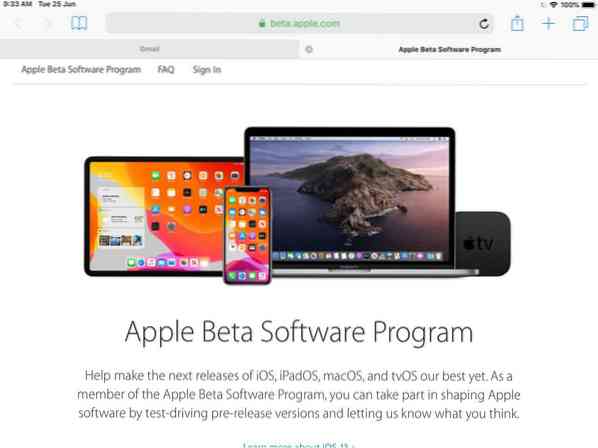
Vi anbefaler ikke at installere beta på din primære enhed, fordi den kan have bugs, som kan påvirke din brugsoplevelse. Medmindre du er en udvikler, i hvilket tilfælde, skal du prøve det for at sikre, at din app / dit spil fungerer perfekt på den nye version.
Liste over enheder, der er kompatible med iPadOS
- 12.9-tommer iPad Pro
- 11-tommer iPad Pro
- 10.5-tommer iPad Pro
- 9.7-tommer iPad Pro
- iPad (6. generation)
- iPad (5. generation)
- iPad mini (5. generation)
- iPad mini 4
- iPad Air (3. generation)
- iPad Air 2
Sådan installeres iPadOS offentlig beta
Før vi kommer i gang, skal du sikkerhedskopiere din enhed ved hjælp af iTunes.
Processen tager et par tryk, men du kan fuldføre den på cirka 2 minutter.
1. Åbn Safari-browseren på din iPad, og gå over til beta.æble.com og vælg tilmeldingsmuligheden.
2. Du bliver bedt om at logge ind på din Apple-konto for at fortsætte. Sørg for at bruge det samme id, som du bruger på din iPad.
3. Browseren tager dig nu til siden "Vejledning til offentlige beta". Rul ned, indtil du ser den sammenkædede tekst, der lyder, "tilmeld din enhed". Tryk på teksten, og den næste side "Tilmeld dine enheder for at få offentlig beta-software" skulle minde dig om at tage backup af enheden. Gør det, hvis du ikke allerede har gjort det, og fortsæt. Rul ned på siden til sektion 2 for at downloade profilen.
I det væsentlige er profilen en forudindstillet konfiguration, der beder din iPad om at deltage i beta-programmet. Når du trykker på Download profil, vil en pop op-meddelelse spørge dig, om du vil tillade download. Tillad det, og en anden prompt skal vises, der minder dig om at gennemgå den downloadede profil i indstillingerne.
Efter min mening er det her, hvor Apple ikke har håndteret det korrekt. Folk kunne blive forvirrede uden at vide, hvor de skulle se efter at gennemgå profilen.
4. Åbn appen Indstillinger, og du skal se en tekst i sidepanelet, der siger "Profil downloadet". Det vises lige under dit navn. Tryk på den, vælg installationsprofil og accepter brugeraftalen. Du bliver bedt om at indtaste din PIN-kode og genstarte enheden.
5. Når din iPad er startet, skal du navigere til Indstillinger> Generelt> Softwareopdatering. IPadOS beta skal nu vises som iOS 13. Vælg downloadindstillingen, og du vil se, at den vejer 3.2 GB (seriøst Apple?). Lad download være afsluttet, og du skal se en installationsmulighed. Vælg det, og enheden skal genstarte og begynde at installere iPadOS beta. Sæt tabletten til side, da det tager et stykke tid.

6. Når installationen er afsluttet, beder iPad dig om at indtaste pinkoden og viser en velkomstskærm. Du bliver bedt om at vælge mellem et lyst tema og et mørkt tema. Vælg en hvilken som helst, du kan ændre den senere fra Indstillinger.
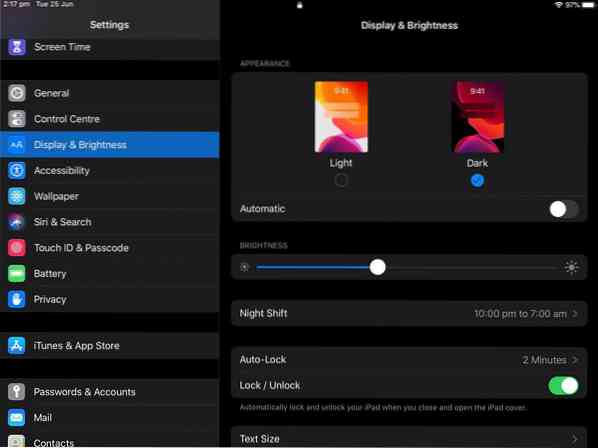
Proceduren er den samme for iOS 13 til iPhones.
Jeg vil teste iPadOS for at se, hvordan batterilevetiden er, hvor stabil OS er, mens jeg gennemser, streamer, IM'er, spiller og sender en anmeldelse af min oplevelse. Fortæl mig, hvis du vil have mig til at teste noget specifikt.
 Phenquestions
Phenquestions


